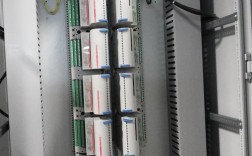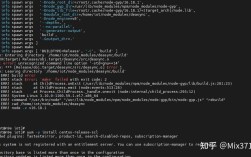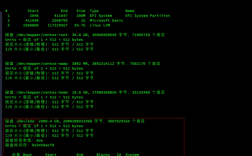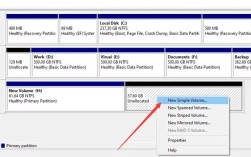在CentOS系统中挂载SSD是提升服务器性能的重要步骤,无论是用于数据库存储、网站缓存还是日常文件处理,正确配置SSD能显著降低延迟并提高I/O效率,以下从实践角度出发,详细介绍如何安全、高效地完成这一操作。
第一步:确认SSD硬件识别

插入SSD后,首先需验证系统是否已检测到设备,执行命令:
- lsblk
若输出结果中包含类似/dev/sdb或/dev/nvme0n1的条目(具体名称可能因接口类型而异),则表明SSD已被识别,需注意区分已有磁盘与新设备,避免误操作。
第二步:分区与格式化
*推荐使用GPT分区表
对未分区的SSD,使用parted工具更高效:
- parted /dev/sdb
- mklabel gpt
- mkpart primary ext4 0% 100%
- quit
若需兼容旧系统,可选择MBR分区,但GPT支持更大容量且更稳定。

格式化分区时,建议根据需求选择文件系统,使用ext4作为通用方案:
- mkfs.ext4 /dev/sdb1
若追求更高性能或处理大文件,可考虑XFS:
- mkfs.xfs /dev/sdb1
第三步:创建挂载点并临时挂载
选择一个合适的目录作为挂载点,例如/mnt/ssd:
- mkdir -p /mnt/ssd
- mount /dev/sdb1 /mnt/ssd
此时可通过df -h查看挂载状态,此方式仅为临时挂载,重启后失效。
第四步:配置永久挂载

编辑/etc/fstab文件,添加以下内容:
- /dev/sdb1 /mnt/ssd ext4 defaults 0 0
*关键参数解析
defaults:包含读写权限、自动挂载等基础配置
noatime:可额外添加,减少写入次数以延长SSD寿命
修改后,执行mount -a测试配置是否正确,若报错需立即排查,避免系统启动失败。
第五步:权限与安全优化
根据使用场景设置目录权限,若挂载点用于Web服务:
- chown -R apache:apache /mnt/ssd
- chmod 755 /mnt/ssd
建议定期检查磁盘健康状况:
- smartctl -a /dev/sdb
关注Media_Wearout_Indicator等SSD专属指标,及时备份重要数据。
性能调优建议
1、对齐分区:使用parted时默认对齐,若手动分区需确保起始扇区为4096的倍数
2、TRIM支持:启用定期TRIM以维持SSD性能:
- systemctl enable fstrim.timer
3、避免过度写入:调整日志系统或数据库的写入频率,例如MySQL的innodb_flush_log_at_trx_commit参数
从个人经验看,许多用户忽略挂载后的长期维护,SSD虽比机械硬盘耐用,但不当配置仍会缩短其寿命,在频繁写入场景下,建议单独划分日志分区,或采用LVM动态管理空间,CentOS 7与CentOS 8在NVMe驱动支持上有差异,若遇到识别问题,应先升级内核至最新稳定版,任何磁盘操作前,务必对关键数据做完整备份——这是血泪教训换来的铁律。